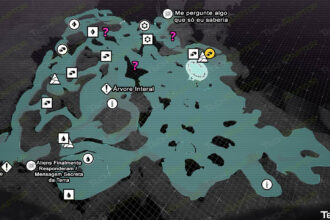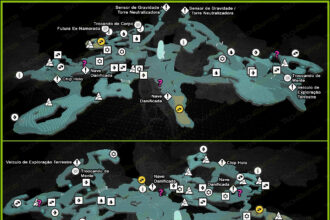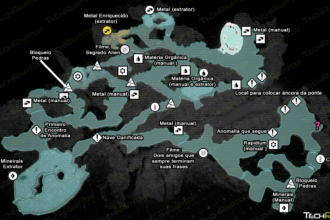Por que montar logo um PC para servir de multi emulador?
Essa com certeza é a primeira pergunta que muitos vão fazer. Hoje em dia por menos de R$100 (estou chutando) a pessoa consegue comprar um pendrive e conectar atrás da TV com vários emuladores e jogos embutidos. Para quem quer algo mais prático e não se importa em jogar somente o que já vem nesses sistemas prontos, é uma boa. Mas para quem quer mais customização, entende o mínimo de emulação, não é o suficiente.
Tendo um PC somente para isso, temos maior liberdade possível para ajustar configurações, colocar os jogos que quisermos, as possibilidades são infinitas.

O planejamento inicial
A ideia na teoria é bem simples: montar um PC para deixar na sala. A ideia é como se ele funcionasse como um console, só que com milhares de emuladores a disposição. Para começar eu já tinha um setup bem humilde com esse projeto: Um I5-2400, uma GTX 750ti, uma memória DDR3 de 8gb e uma placa mãe simples.
Esse meu setup atual para emular consoles mais antigos de Nintendo 64 para baixo serve e com folga. A prova de fogo mesmo seria para emular consoles mais avançados como Gamecube, Wii e PS2 em uma tela maior (TV de 55 polegadas).

Montando o computador
Como a ideia é que o computador fique na sala como fosse uma espécie de console, ele teria que caber em um espaço pequeno. Então para isso eu precisaria de um gabinete bem pequeno. A placa mãe já ajuda porque ela é bem simples e pequena. A primeira coisa que eu fiz foi medir o espaço que eu tinha na sala para colocar o computador e sem nenhuma surpresa eu vi que era pequeno o lugar.
Comecei a pesquisar gabinetes que eram pequenos para caber onde eu queria e acabei encontrando somente os de escritório, que seriam os mais simples. Geralmente esses cabem somente a placa mãe, a fonte e nem uma GPU é para entrar ali. Não precisei navegar muito para encontrar esse aqui no mercado livre.
Quando o gabinete chegou eu acabei tendo uma surpresa: ele não suporta coolers (ventoinhas) de 120mm. Foi uma surpresa porque tenho 2 gabinetes gamers aqui em casa e todos usam essas ventoinhas grandes. Mas acredito que por ser um gabinete mais básico e de escritório, ele só suporte ventoinhas duas vezes menor do que essas que estamos acostumados.

Com PC devidamente montado, coloquei uma ventoinha de 120mm na lateral (o único espaço grande que teria para colocar) e uma bem no fundo do gabinete, mandando ar pra cima. Não ficou o melhor airflow possível, mas é o que tem no momento. Usei um SSD de 250gb para o sistema (Windows 10) e um HD secundário para os jogos de 1TB. Futuramente o ideal é trocar o HD por um SDD para mais rapidez.

Com o Windows instalado eu me dou conta que teria basicamente 2 novos problemas, e um deles sendo um que não pensei no planejamento: wifi. Computadores não são como notebooks que vem com Wifi embutido. Puxar cabo pela casa toda não é uma alternativa (o modem fica no quarto). O segundo problema: como já tenho um PS5 e um Xbox Series X conectados na TV, restou somente uma entrada HDMI que fica bem atrás da TV, o que é uma droga, visto que a TV é fixada na parede.
Deu um trabalhão para tirar a TV (55 polegadas) da parede para somente conectar o HDMI do computador, mas deu certo.
Resolvendo Wifi e Bluetooth
Sempre tive problemas com adaptadores bluetooth no PC para usar nos controles sem fio. Não existe a possibilidade de usar controle com fio aqui na sala porque jogamos do sofá, então mesmo que usemos fios longos, ficam atravessados no meio da sala. Então como já temos o problema de falta de Wifi no PC, eu dei a sorte de resolver ambos problemas com o mesmo aparelho.
Comprando esse aparelho Wifi + Bluetooth resolveu esses dois problemas de forma maestral. Foi quase bruxaria: só conectar no computador e o aparelho já conectou o Wifi (viva a instalação de drivers automática do Windows 10!). A questão do Bluetooth também funcionou muito bem para a minha surpresa, nunca chegou a cair em nossas jogatinas e sempre conecta sem problemas ao ligarmos o computador.

Retrobat + Otimização Windows 10 somente para jogos
O multi emulador que eu escolhi é o Retrobat. Na verdade ele é só uma interface e usa como base de multiemulador o Retroarch. Escolhi o Retrobat por já ter usado ele antes em um projeto menor no notebook e por já saber um canal no Youtube que disponibiliza ele com um pack de roms maroto (não é difícil achar tal canal e tal pack ao usar a busca do Youtube)
O pack de ROMs + retrobat que eu baixei tinha no total 500gb. Sim, demorou bastante. Enquanto isso, vamos para a parte da otimização do Windows. Nunca fui um expert em Windows mas sempre usei desde o XP. O mais básico a começar desativando quaisquer serviços que não serão úteis como impressora e qualquer outro serviço que sempre esteja sendo executado (na internet inclusive encontrei vários bats para esse fim).
Também configurei o Retrobat para já abrir assim que eu iniciar o Windows, ou seja, assim que o PC ligar, ele já vai abrir o Retrobat automaticamente. Prático e rápido, como fosse um console, então quando ligado é só pegar os controles conectados via bluetooth e ser feliz. A ideia é não ter que usar mouse e teclado para deixar tudo mais prático.
Para desligar o nosso computador multi emulador, eu simplesmente clico no botão de desligar o computador que se encontra no gabinete. Alguns usuários mais chatos dizem que fazer isso não é o ideal, mas se fosse um problema não existiria essa função. Ah, lembrei que no próprio Retroarch também tem a opção de desligar o sistema.

Preparativos Finais
Com tudo já configurado eu encontrei os seguintes problemas:
- Ao ligar o computador, ele automaticamente inicia o Retrobat, até aí tudo bem. O problema é que ele não estava iniciando com o Retrobat em foco, é como se algo estivesse abrindo depois e tirando o foco da janela do emulador. Tive que criar um arquivo .bat e fazer o mesmo esperar 15 segundos até abrir automaticamente o Retrobat. Assim resolveu o problema (foi o ChatGPT que fez pra mim esse .bat)
- Comprei uma memória RAM adicional e descobri que essa minha placa mãe está com um slot de memória danificado (ela só tem 2 slots). Então vou ter que continuar com somente 8gbs de RAM ou procurar um pente de 16gbs DDR3 (o que não encontrei).
- Notei que ao navegar pelo Retrobat, eu sinto algumas travadas, então pode ser por 2 motivos: falta de memória RAM, 8GB hoje em dia é pouco para quem usa Windows 10; ou porque está rodando em HD e tem MUITOS jogos.
- O pack de ROMs que eu baixei venho com muitas ROMs baixadas de Arcade, maioria dos consoles antigos, e por aí vai. Mas de Nintendo 64 pra cima venho bem carente de jogos. Demorei um bom tempo para baixar tudo que eu queria de N64, PS1, PS2 e todos os consoles mais recentes da Big N.
Está tudo pronto! Finalmente está tudo configurado e funcionando como eu queria: Ligo o PC, abre o Retrobat automaticamente, eu pego meu controle Bluetooth e sento no sofá. Era pra ser assim e está funcionando muito bem.